Internet è diventato un bisogno quotidiano della nostra generazione.Quando qualcosa va storto e ci impedisce di utilizzare Internet, la situazione diventa molto fastidiosa.In questo articolo, studieremo uno di questi problemi.
Perché è notoErrore indirizzo DNS non trovato.Descriveremo brevemente questo problema eRisolvere il problema的Le 5 migliori soluzioni.Iniziamo.
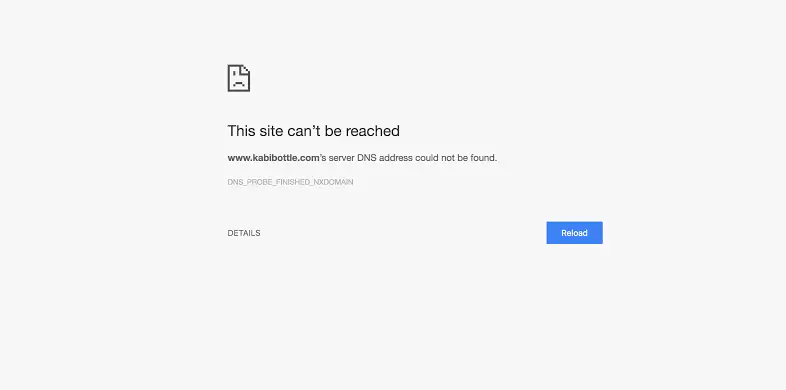
Riguardo al problema: impossibile trovare l'indirizzo DNS
Se partiamo dalle basi, alloraSistema dei nomi di dominio (DNS)Proprio come l'elenco telefonico di Internet.Utente superatoAd esempioindiatimes.com, wwe.com, ecc.nome del dominioAccedi alle informazioni online. Internet Passaggio del browserProtocollo Internet (IP)Indirizzo procedereInterattivo.Il DNS converte i nomi di dominio in indirizzi IP in modo che i browser possano caricare le risorse Internet.Il browser Google Chrome è un browser Web gratuito e open source e una delle opzioni più popolari.noiQuasi ogni giorno per scopi necessari使用Chrome.Tuttavia, quando lo si utilizza, gli utenti a volte incontrano problemi quando tentano di accedere al sito web.Quando ciò accade, sullo schermo apparirà un messaggio di errore per informartiImpossibile trovare l'indirizzo DNS del server.Come indicato nell'e-mail, c'è un problema con l'indirizzo DNS (Domain Name System) e Chrome non riesce a trovarlo.
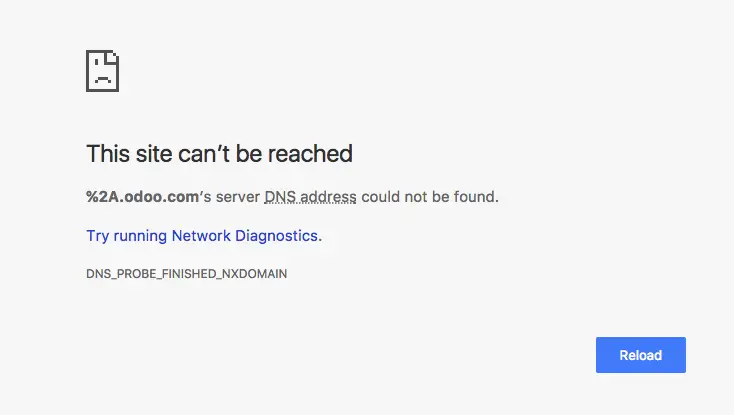
Perché il problema si verifica quando l'indirizzo DNS non viene trovato?
Come utente attivo di Google Chrome, deviDurante la navigazione in Internetho incontratoNon riesco a trovare l'indirizzo DNSErrore.Non devi preoccuparti, perché questo è un errore molto comune che si verifica quando il server dei nomi di dominio (DNS) non è disponibile.Quando visitiamo un sito Web, la prima cosa che accade sul backend è il contatto del browserServer DNS.Ma a volte questoRicerca DNSProbabilmente non è riuscito, causando così questo errore.Queste informazioni sono sufficienti per comprendere questo errore.Ora lo risolveremo ulteriormente.
Non riesco a trovare 5 modi per correggere l'indirizzo DNS
vi presenteròRisolvere il problema5 soluzioni principali.Questi vengono raccolti dopo una ricerca a lungo termine e puoi fidarti ciecamente di loro.Non devi usarli tutti.Basta esaminarli uno per uno finché non trovi quello che fa per te.Basta seguire i semplici passaggi e puoi eliminare il messaggio di errore dell'indirizzo DNS non trovato sullo schermo.
1. Pulisci la cache dell'host di Chrome
Quando la cache dell'host di Chrome o di altri browser è danneggiata o troppo piena, potresti non essere in grado di servire alcun sito web.Questa è una causa molto comune del problema "Indirizzo DNS non trovato".Si prega di seguire i passaggi seguenti per risolvere il problema in questa situazione:
passo 1:inizioCromo,poi Nella barra degli indirizziaccederechrome: // net-internals/#dns, premere il tasto Invio sulla tastiera, quindi fare clic su "Cancella la cache dell'host" Pulsante.
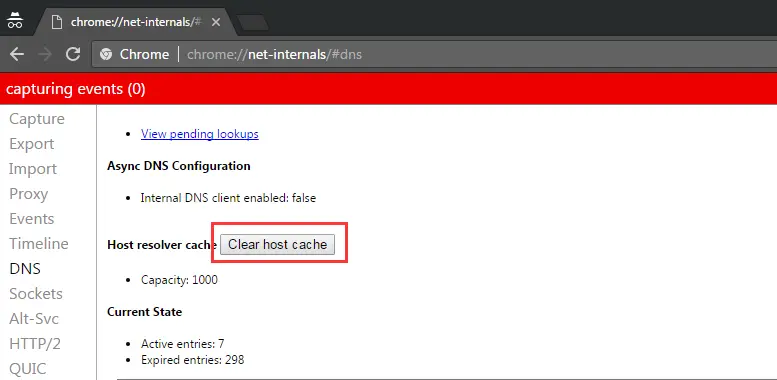
passo 2: chiusuraChrome, alloraRicomincia.Ora controlla se il problema è stato risolto.
2. Modificare le impostazioni del server DNS
Se le impostazioni del server DNS non sono configurate correttamente, non sarai in grado di accedere a Internet.Pertanto, dobbiamo configurarli come valori preferiti.Questa è anche la soluzione più fattibile al problema.Si prega di seguire i passaggi seguenti per risolvere il problema:
passo 1:Tieni premuto allo stesso tempoTastiera的Tasto Windows + RPer innescare"correre"La finestra di dialogo.poiDentroTipopannello di controllo,poiPremere Invio.
passo 2:Ora, nel "Pannello di controllo", vai su "vista secondo"Sottosezione, quindi seleziona "Piccola icona".
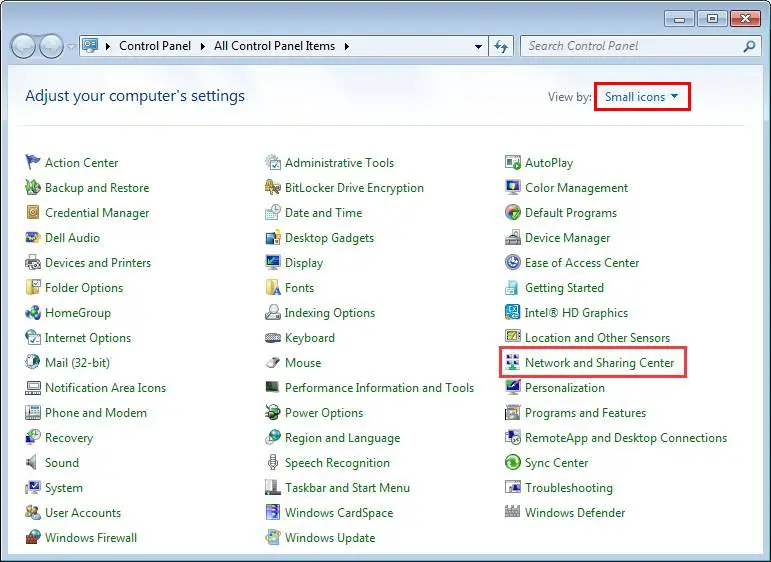
passo 3:Quindi, fai clic su "Centro connessioni di rete e condivisione".
passo 4:Quindi, fare clic su "Cambia le impostazioni dell'adattatore".proprio adesso, Fare clic con il tasto destro該Icona di connessione(O LAN o connessione di rete wireless), quindi fare clic suAttributi.
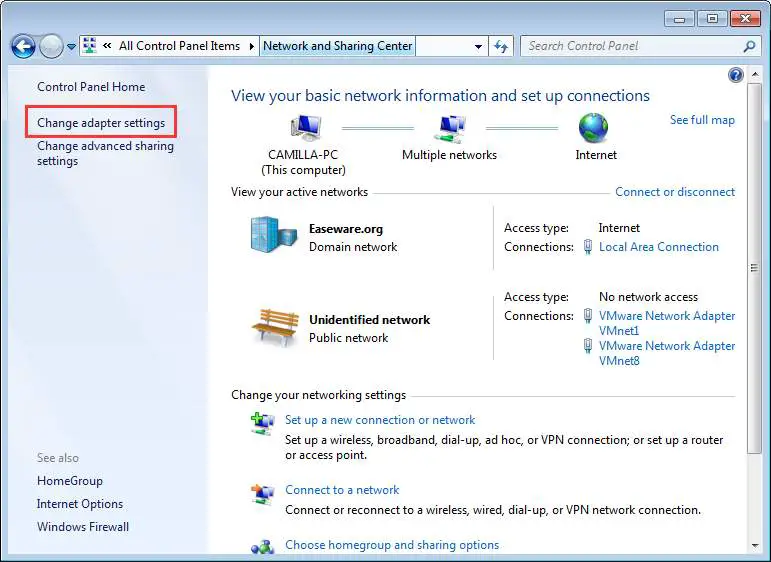
passo 5:Clicca suProtocollo Internet versione 4 (TCP/IPv4), quindi fare clic suAttributi.
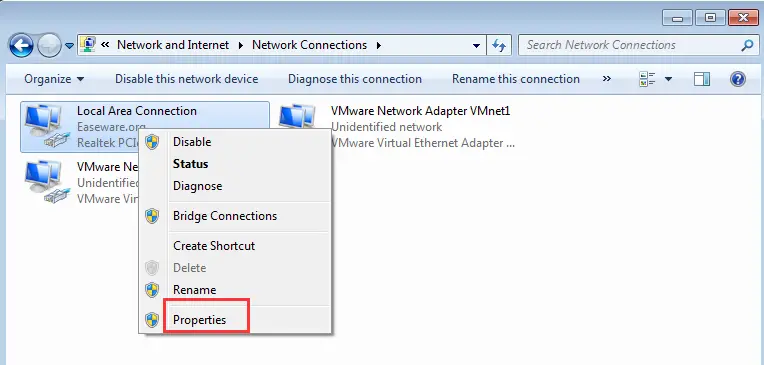
passo 6:Passa a "convenzionale"Tab, quindi eseguire una delle seguenti operazioni a seconda che sia selezionato "Ottieni indirizzo server DNS automaticamente".chiunque:
- 如果Non ancora selezionato"Ottieni automaticamente l'indirizzo del server DNS", selezionalo e fai clic su "determinare".
- 如果Già selezionatoOttieni automaticamente l'indirizzo del server DNS, La selezione viene modificata inUsa il seguente indirizzo del server DNS , quindi inserisci il seguente indirizzo del server e fai clic sudeterminare.
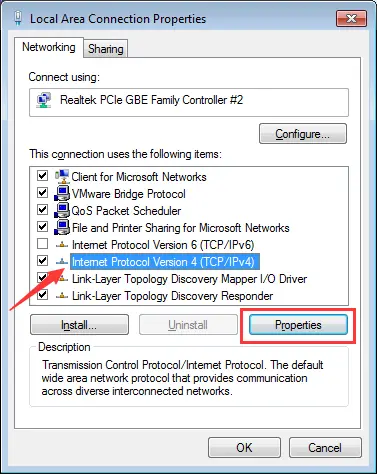
Server DNS preferito: 8.8.8.8
Server DNS secondario: 8.8.4.4
Ora avvia Chrome e verifica se il problema è stato risolto.
3. Cancella la cartella "etc"
Questo è il modo più semplice, ma può anche risolvere l'errore "Indirizzo DNS non trovato".Puoi provarlo.Segui questi passi:
passo 1:accendereEsplora file,Allora vai suC: WindowsSystem32driversecc.
passo 2: EliminaTutti i file mostrati qui.
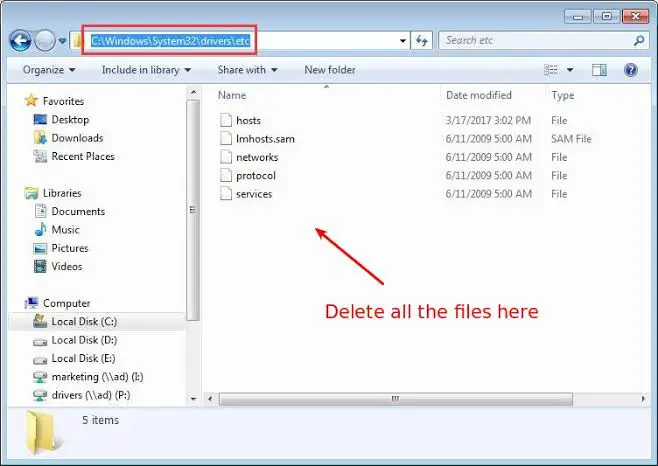
Ora controlla se il problema è stato risolto avviando il browser Chrome.
4. Aggiorna il driver della scheda di rete
Anche i driver della scheda di rete obsoleti, configurati in modo errato o danneggiati possono causare errori "Indirizzo DNS non trovato".Per risolverlo, è necessario aggiornare il driver della scheda di rete.Ci sono due modi per farlo manualmente o tramite terze partiSoftware di aggiornamento driver da aggiornare.Si prega di seguire i passaggi seguenti per aggiornare il driver manualmente:
passo 1:按Tastiera的Windows + X 鍵Accedi al menu "Utente avanzato" e avvia il "Gestore dispositivi".
passo 2:Ora espandischeda di rete.
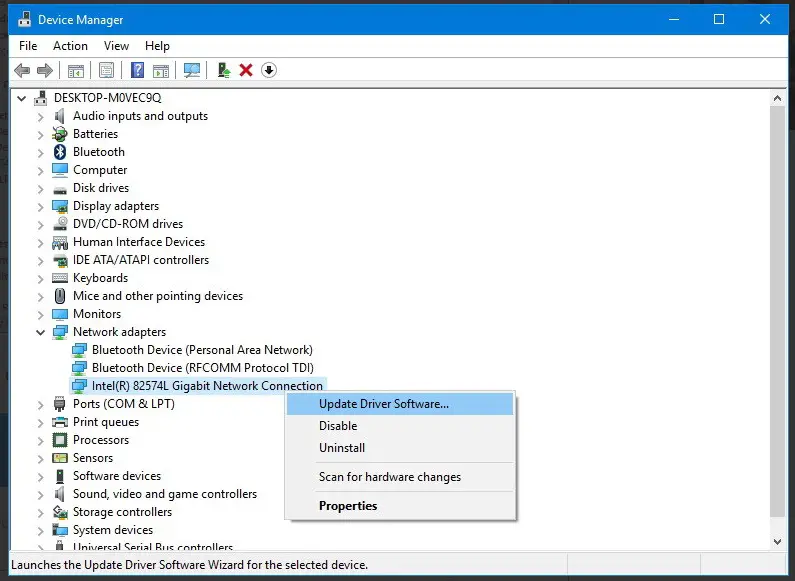
passo 3:Seleziona il nome dell'adattatore, fai clic con il pulsante destro del mouse e fai clic su "Aggiorna il software del driver".
passo 4:Quindi, fare clic suCerca automaticamente il software del driver aggiornato Opzioni.
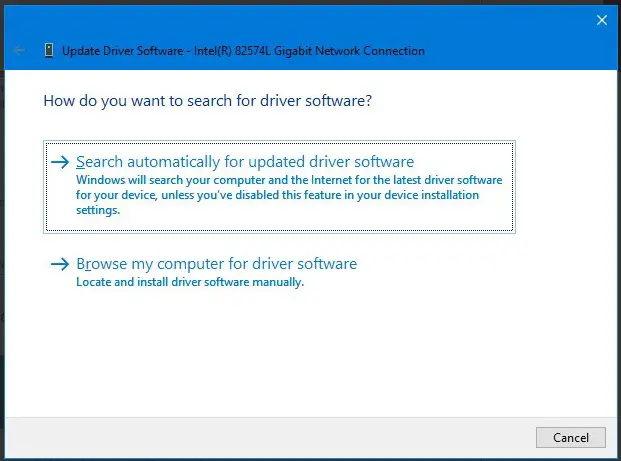
passo 5:secondoVisualizza sullo schermo的Istruzioni per l'usoe aggiorna il driver.
Dopo un aggiornamento riuscito, controlla se il problema è stato risolto.
5. Usa il prompt dei comandi
Questa è la soluzione definitiva a questo problema.È possibile utilizzare il prompt dei comandi con l'aiuto di determinati comandi per aggiornare e aggiornare il DNS.Questo risolverà il problema per te.Si prega di seguire i passaggi seguenti per risolvere il problema "Indirizzo DNS non trovato":
passo 1:Tieni premuto allo stesso tempoTastiera的Tasto Windows + RPer innescare"correre"La finestra di dialogo.poi DentroTipocmdE poi allo stesso tempoPremi Ctrl + Maiusc + Invio.Questo avvierà un prompt dei comandi come amministratore.
Nota:Se fai semplicemente clic su Invio, il prompt dei comandi non verrà avviato come amministratore.
passo 2:oraNel "Prompt dei comandi""nelTipoI seguenti comandi, e在Ogni命令後按entrare:
1. ipconfig/flushdns
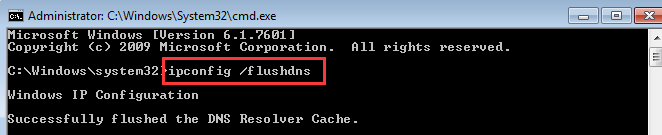
2. ipconfig/rinnova
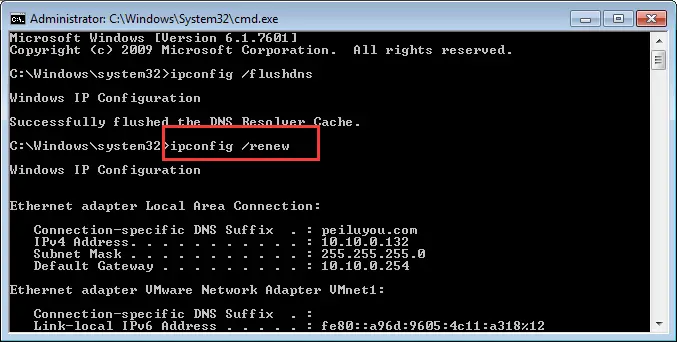
3. ipconfig/registerdns
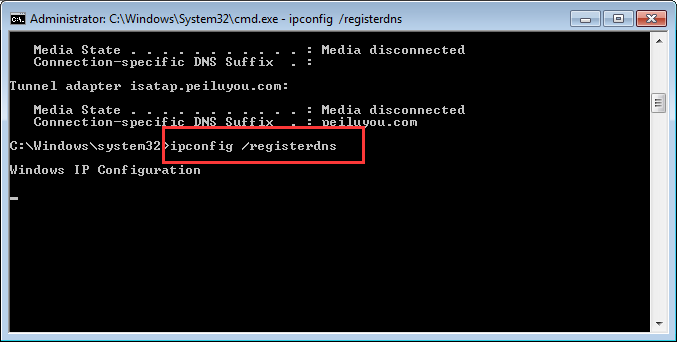
passo 3: Ricominciacomputer.Ora controlla se il problema scompare.
Parole finali
Queste sono le 5 migliori soluzioni al problema "Indirizzo DNS non trovato".Spero che non sarai più disturbato da questo.Nel caso tu stia ancora soffrendo, puoi provareVPN, Reinstalla Chrome o eventualmente ripristina il sistema.


![Come vedere la versione di Windows [molto semplice]](https://infoacetech.net/wp-content/uploads/2023/06/Windows%E7%89%88%E6%9C%AC%E6%80%8E%E9%BA%BC%E7%9C%8B-180x100.jpg)


